Светлинни ефекти могат да поставят нова светлина върху твоите снимки. С филтъра „Светлинен поток“ в Analog Efex Pro 2 разполагаш с множество ефекти на наслагване, които могат да придадат вълнуваща цветова атмосфера на образа ти. Независимо дали искаш да добавиш дискретни акценти или да постигнеш силни визуални ефекти, този филтър ти предлага необходимата гъвкавост. Следният наръчник ще ти покаже стъпка по стъпка как да използваш тази функция оптимално, за да постигнеш впечатляващи резултати.
Най-важни познания
- Филтърът „Светлинен поток“ предлага различни опции за наслагване, за да промениш настроението на изображението си.
- Можеш да настроиш интензивността на ефекта и да избереш различни наслагвания.
- Контролни точки ти позволяват прецизно управление над това, кои области от изображението са засегнати от ефекта.
Стъпка по стъпка ръководство
Избор на наслагване на светлинния поток
За да започнеш, трябва да избереш филтъра „Светлинен поток“ в Analog Efex Pro 2. Този филтър работи като наслагване и предлага текстура, която можеш да приложиш върху изображението си. Най-добре е да изберат наслагване, което съответства на стила на твоята снимка. Имаш множество опции, като жълто-оранжев нюанс, който сега искам да ти покажа.
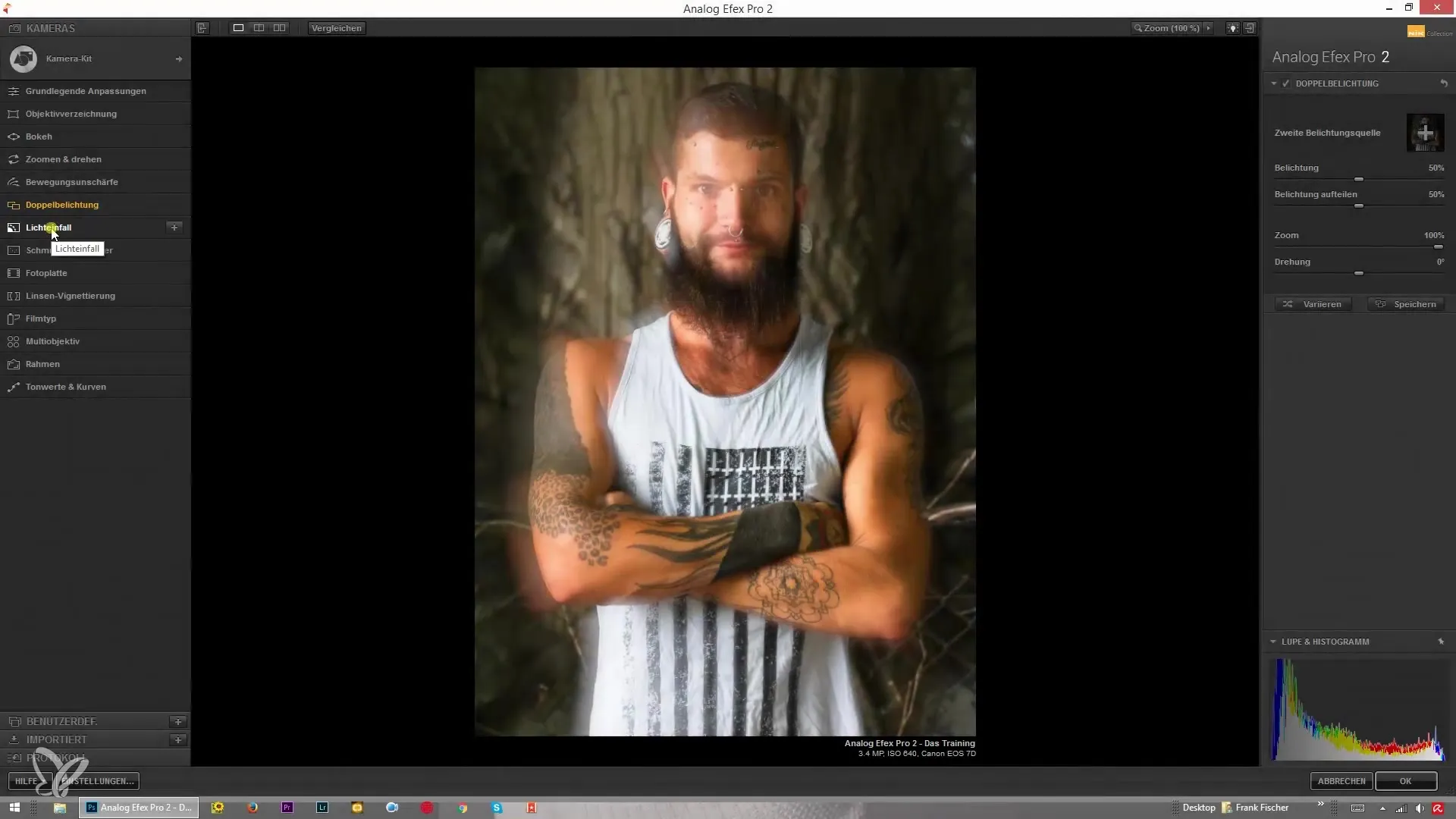
Поставяне на наслагването
След като си избрал желаното наслагване, можеш да го преместиш в изображението, за да постигнеш най-добрите резултати. Позиционирането е от съществено значение, за да получиш желания светлинен ефект. Можеш да плъзнеш наслагването навсякъде в изображението, за да го адаптираш перфектно към твоята композиция.
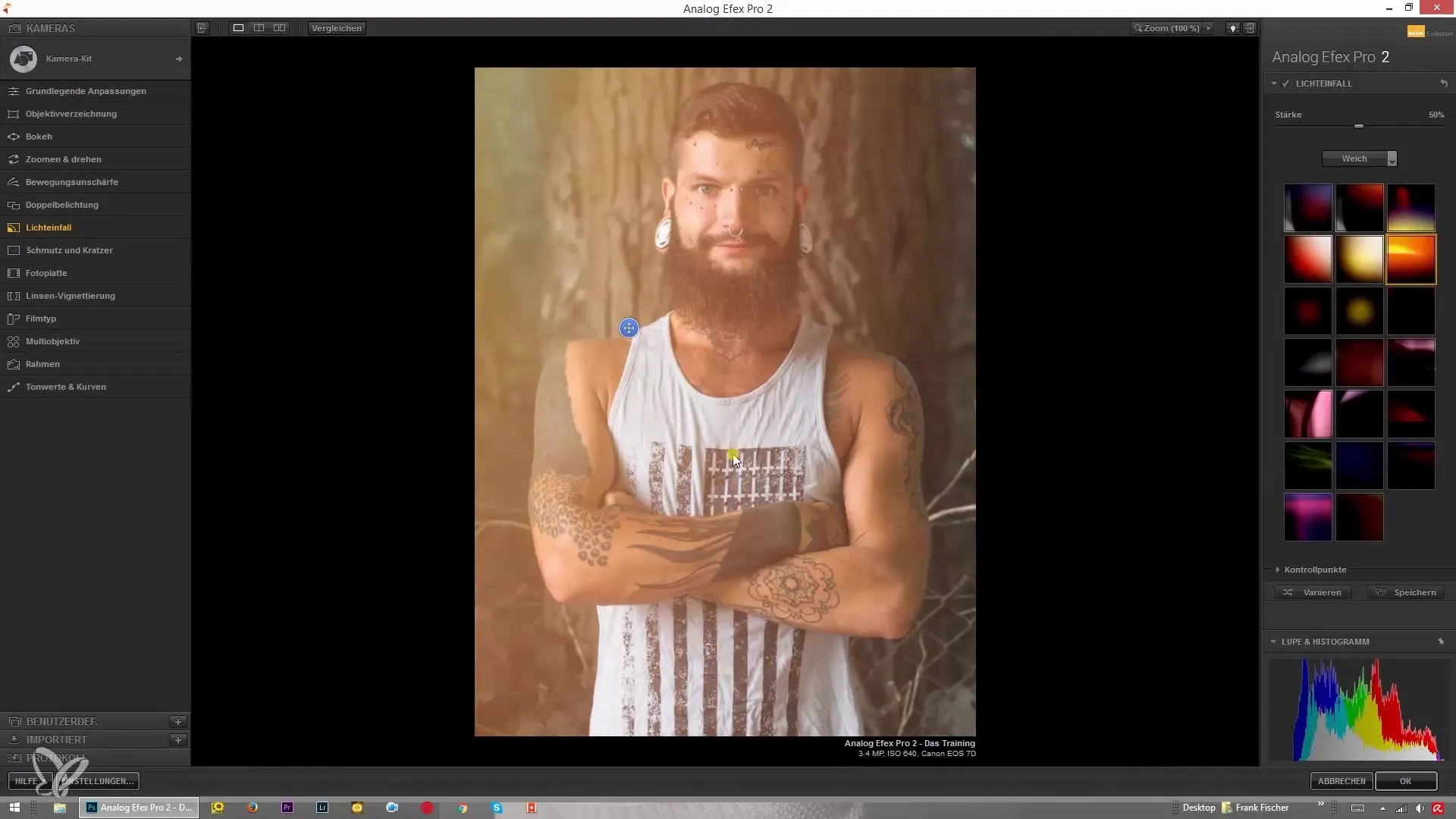
Настройка на интензивността
В зависимост от настроението на изображението ти можеш да настроиш интензивността на наслагването. За да усилеш ефекта, просто плъзни плъзгача до максималната стойност. При снимки срещу светлината това може да даде забележителни резултати. Можеш да избереш и по-субтилно приложение, като намалиш интензивността и използваш наслагването само дискретно.
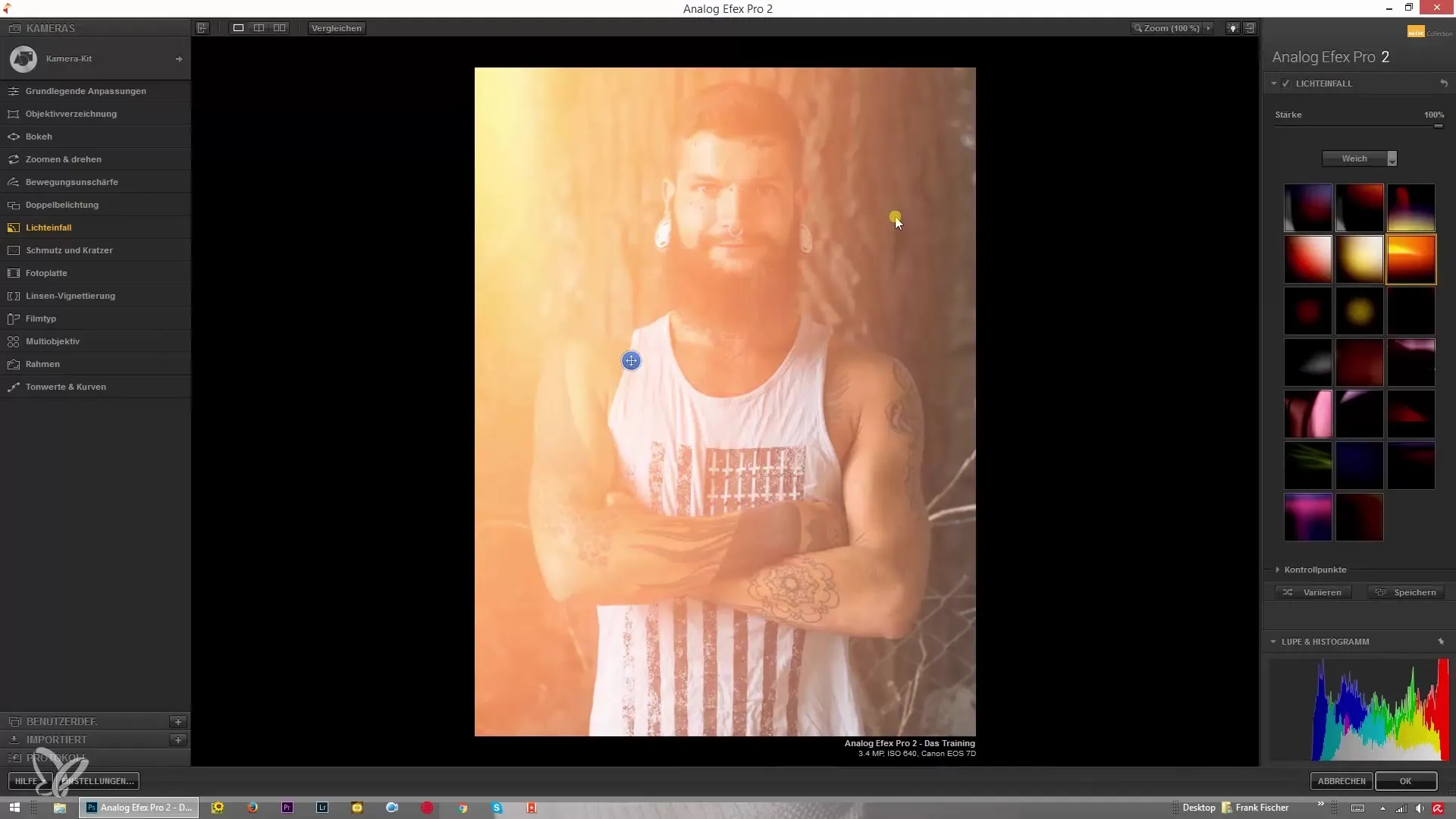
Избор на различни типове наслагване
Светлинният поток предлага също така възможност за превключване между меки и остри наслагвания. Превключи на остро наслагване, за да получиш акцентирани ръбове и повече структура в изображението си. Това може да бъде особено ефективно за изтъкване на определени текстури.
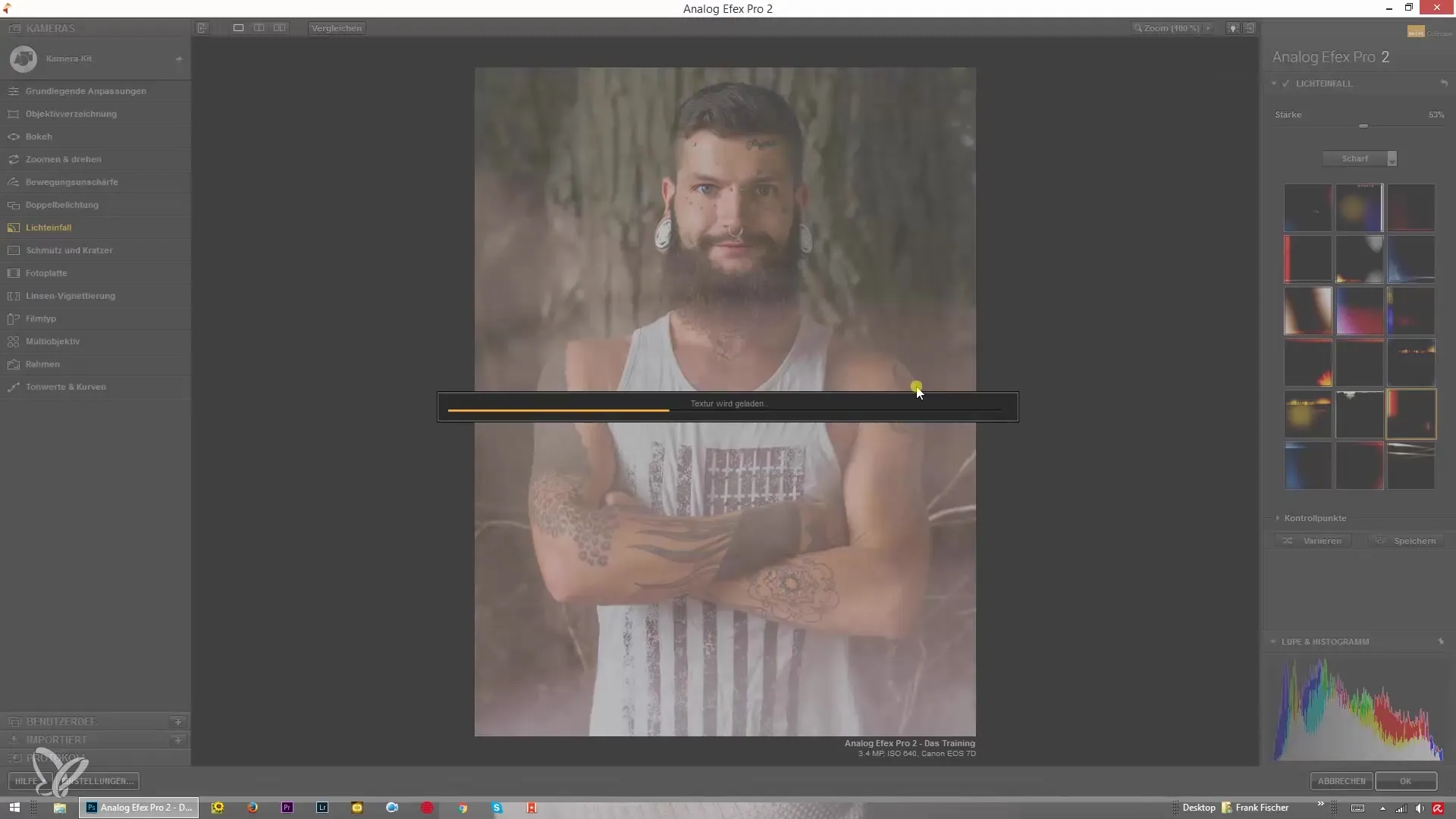
Използване на динамични ефекти
Друг интересен аспект на филтъра е възможността да избереш динамични ефекти. Тези ефекти могат да постигнат по-силни визуални впечатления и да променят драматично твоите снимки. Настройката може да отнеме време, така че имай търпение, докато изображението се зарежда.
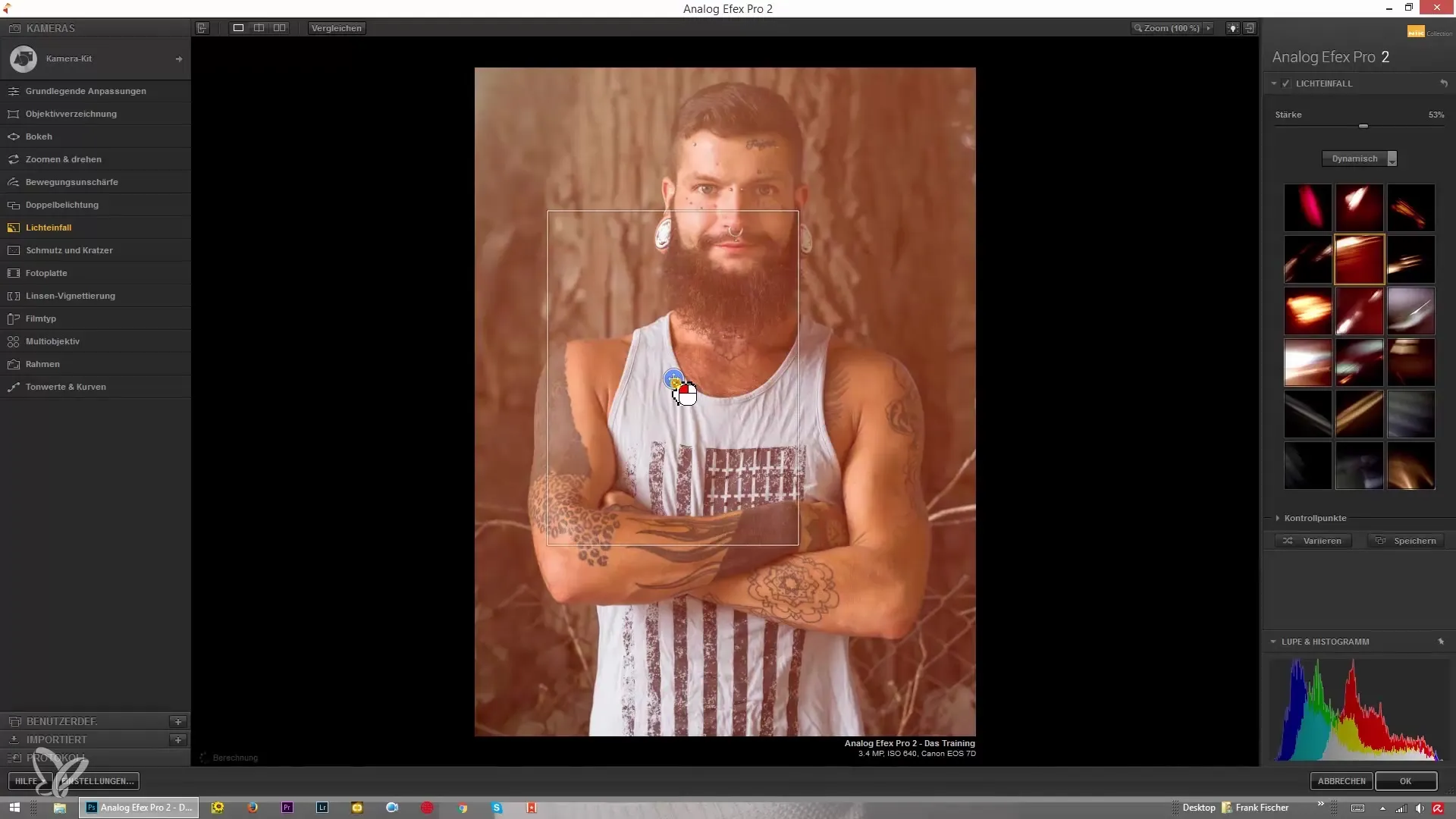
Настройване на контролни точки
Особено полезна функция са контролни точки. Те ти позволяват целенасочено да изключиш определени области от изображението от ефекта. Ако искаш ефектът да не се прилага на лицето или на други специфични места, това може лесно да бъде осъществено с помощта на тези контролни точки.
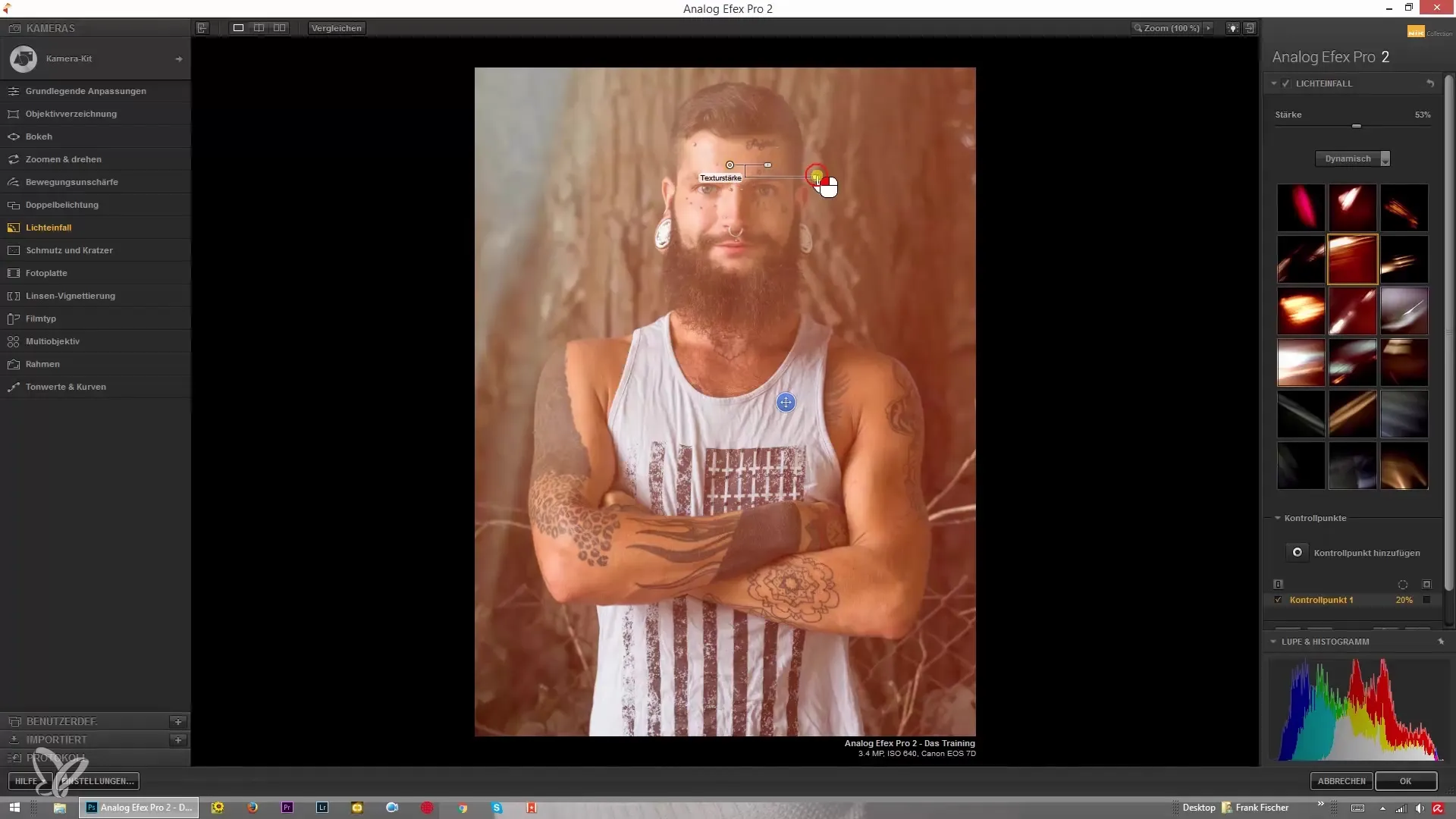
Дублиране на контролни точки
За да адаптираш ефекта по-добре, можеш да дублираш контролни точки. За целта задръж клавиша Alt и плъзни точката. Това е полезно, за да приложиш същия ефект на различни области, без да се налага да го настройваш многократно. Можеш също да избираш и премахваш отделни контролни точки, ако е необходимо да коригираш ефектите.

Фина настройка на ефекта
Друго предимство на контролните точки е да можеш да промениш размера на ефектите. Така можеш точно да определи колко далеч ефектът да влияе в изображението. Можеш точно да зададеш областите, които няма да бъдат засегнати, и да работиш целенасочено локално, за да постигнеш оптимизирани резултати.
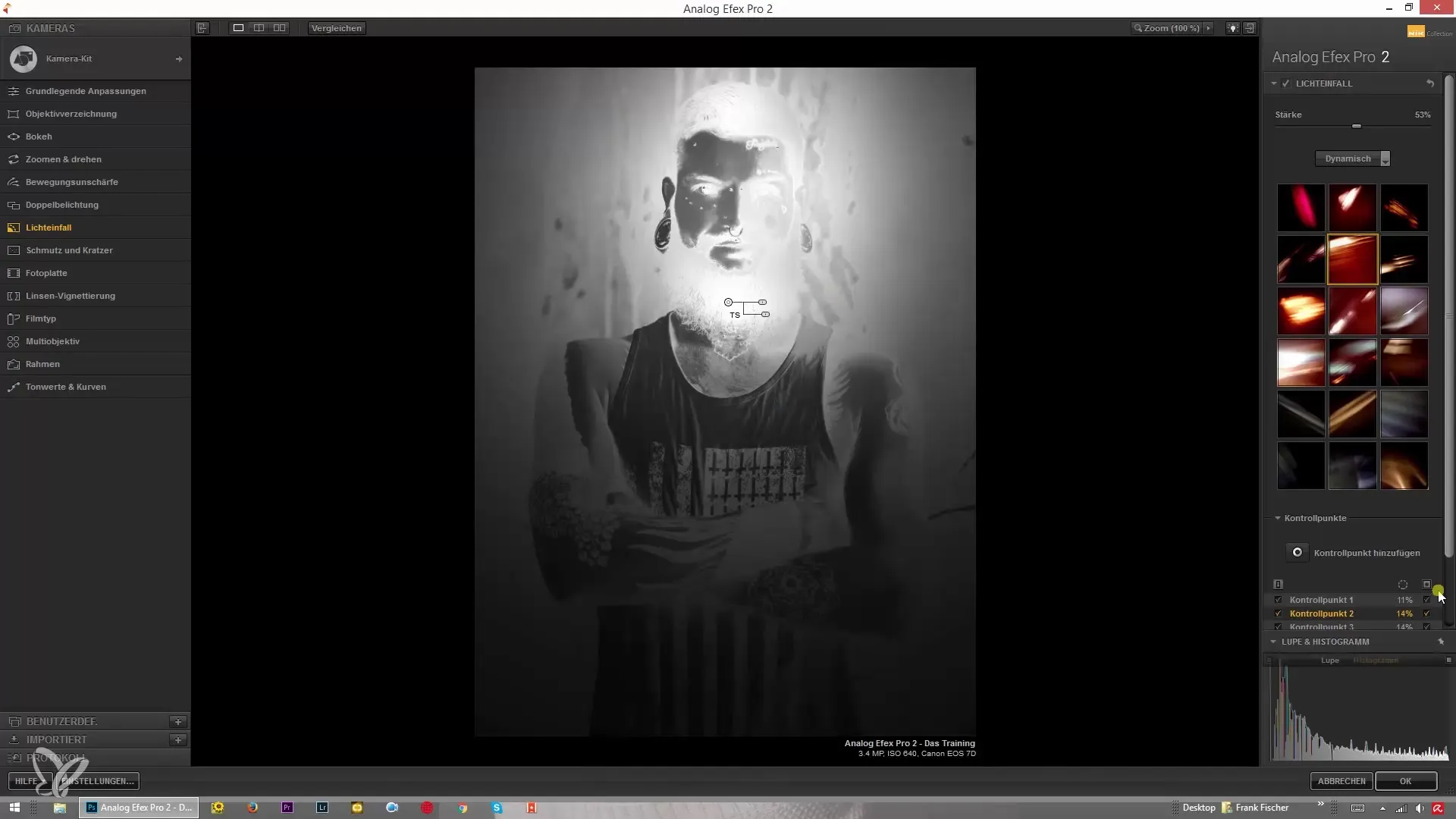
Резюме – Analog Efex Pro 2: Използване на светлинния поток за креативни ефекти
Светлинният поток в Analog Efex Pro 2 предлага вълнуващи възможности за оптимизиране на снимки чрез целенасочени ефекти на наслагване. С различните налични опции и способността да настроиш интензивността и да поставиш контролни точки, можеш да възвърнеш контрола над процеса на редактиране на изображения и да придадеш личен стил на всяка снимка.
Често задавани въпроси
Как да избера наслагване във филтъра за светлинен поток?Като щракнеш върху различните опции за наслагване във филтъра, можеш да избереш желаното.
Мога ли да настроя интензивността на светлинния ефект?Да, можеш да променяш интензивността на наслагването с помощта на плъзгач по твое желание.
Какво са контролни точки и как ги използвам?Контролните точки ти позволяват да изключиш определени области от светлинния ефект, за да постигнеш по-прецизно настроена адаптация.
Как мога да създам няколко контролни точки?Задръж клавиша Alt, докато плъзгаш контролна точка, за да приложиш същия ефект на нови области.
Какво правят динамичните ефекти във филтъра за светлинен поток?Динамичните ефекти добавят по-силни визуални елементи към твоето изображение и могат да доведат до по-драматични резултати.


